Windows 7ログオンの背景を変更する方法
![Hクイック起動バーをWindows 7に追加する[How-To]](/images/howto/how-to-change-the-windows-7-logon-background.png)
Windows 7には、多くの新しい機能とエキサイティングな背景。ただし、Windows 7には、コンピューターにログインするたびに表示される背景を簡単に変更する方法が含まれていません。ちょっとしたフレーバーが必要な場合もあれば、組み込みの背景が気に入らない場合もあります。どのような場合でも、このグルーヴィーなトリックを使用すると、Windows 7ログイン画面と、Ctrl + Alt + Delキーを押すたびに表示されるメニューの両方の背景を変更できます。
背景画像に関するいくつかの注意事項
Windowsは、次の解像度の画像のみを認識します。
- 768×1280
960×1280
900×1440
1024×768
1024×1280
1280×768
1280×960
1280×1024
1360×768
1440×900
1600×1200
1920×1200
背景として使用される画像は、 245 KB 解像度に関係なく、ファイルサイズで。
使用する画像は次の場所に保存する必要があります .jpg フォーマット。
わかりました…それは細かい活字を処理します。始めましょう。
Windows 7ログオンの背景とCtrl + Alt + Delメニューの背景を変更する方法
ステップ1
[スタート]メニューで、 タイプ に 再編集 そして 押す 入る または クリック その 再編集 プログラムのショートカット。
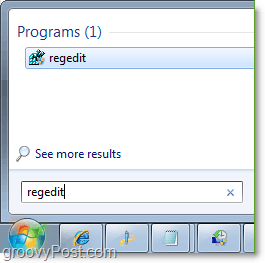
2. レジストリエディターが開いたら、
HKEY_LOCAL_MACHINESOFTWAREMicrosoftWindowsCurrentVersionAuthenticationLogonUIBackground
ダブルクリック キー OEMの背景 値を0から 1.
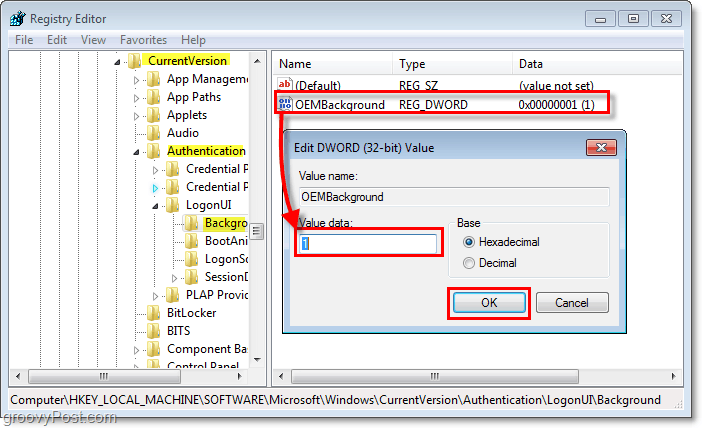
3. 次の場所にあるレジストリキーに対して同じことを行います。
HKEY_LOCAL_MACHINESOFTWAREPoliciesMicrosoftWindowsSystem
キーを作成する必要がある場合があります。そうするには 右クリック どこでも ウィンドウで、 クリック 新着 > DWORD(32ビット)値. 名前 キー UseOEMBackground それから ダブルクリック その キー 前のように、そして 変化する その 値 に 1.
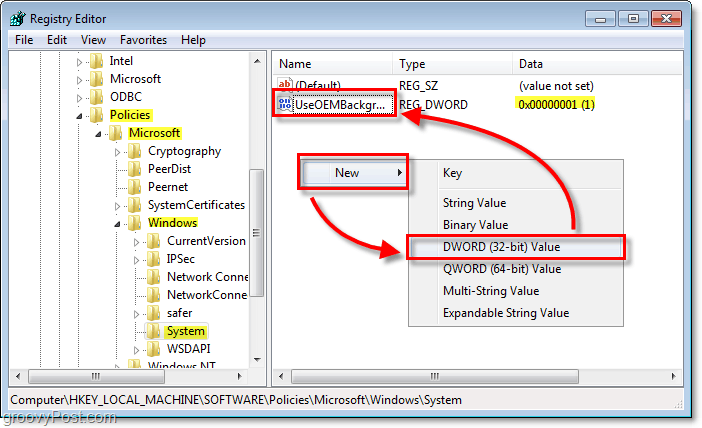
4. 画像を保存する あなたはしたい C:WindowsSystem32oobeinfobackgrounds それに名前を付けます backgroundDefault.jpg
場所が存在しない場合は、以下をお読みください。
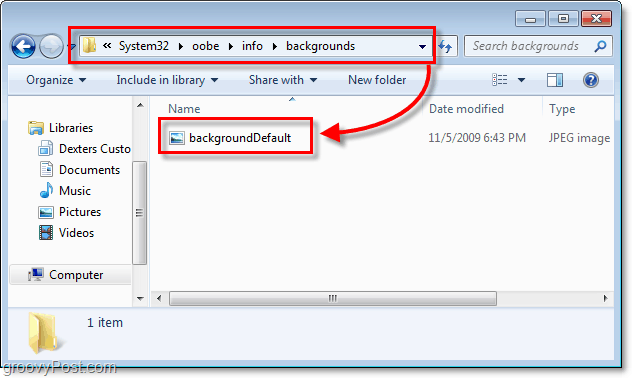
4.b infoフォルダーとbackgroundフォルダーが存在しない場合があります。その場合は、両方を作成する必要があります。ただ クリック その 新しいフォルダ ボタン、および 名前 最初の1つ 情報 そしてそれに入ります。 infoフォルダー内で、新しいフォルダーを再度作成し、 名前 それ 背景。
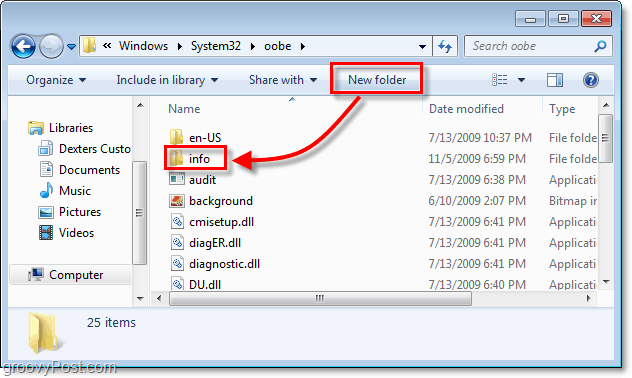
全部終わった!
これで、ログインとCtrl + Alt + Delメニューの両方に、選択した背景が表示されます。テストするには、ログアウトするか、 押す Ctrl + Alt + Del。
以下や、groovyコミュニティボードで質問やフィードバックをお寄せください。
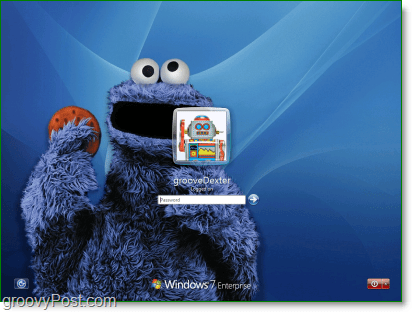










コメントを残す